OpenSUSE es la distribución de Linux más utilizada. Es gratuito/de código abierto, adecuado para equipos portátiles, de escritorio, netbooks, servidores y PC de centro multimedia en el hogar o en oficinas pequeñas.
En este artículo discutiremos los pasos de instalación de OpenSUSE 13.1 junto con capturas de pantalla. Requisitos mínimos del sistema para SUSE linux se enumeran a continuación:
Procesador Pentium* III de 500 MHz o superior (se recomienda Pentium 4 de 2,4 GHz o superior o cualquier procesador AMD64 o Intel* EM64T)
512 MB de RAM física (se recomienda 1 GB)
3 GB de espacio disponible en disco (más recomendado)
Resolución de pantalla de 800 x 600 (se recomienda 1024 x 768 o superior)
Paso:1 Descargue los medios de instalación .
Según la arquitectura de su sistema, descargue el archivo ISO y grábelo en un DVD o dispositivo USB.
Descargar OpenSUSE 13.1 (32 bits o 64 bits)
Paso:2 Inicie el sistema con medios de inicio (DVD o USB).
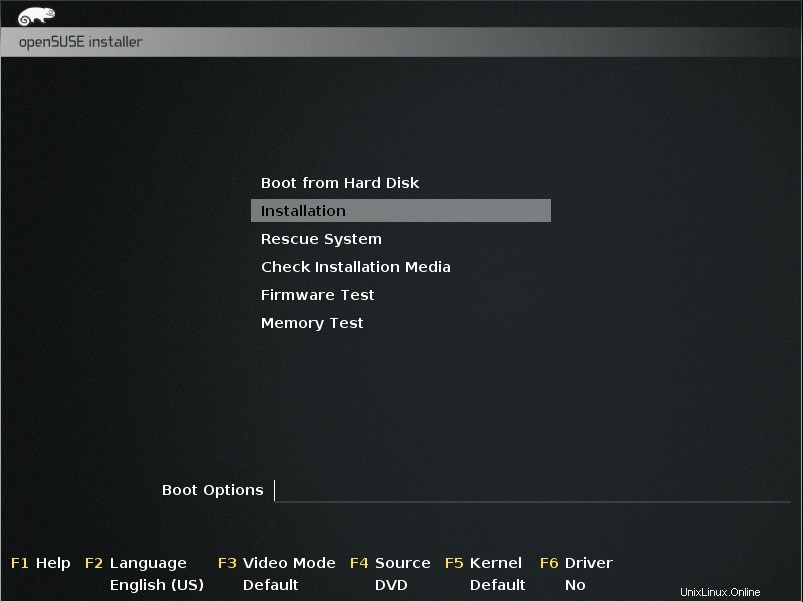
Seleccione la opción de instalación y presione Entrar.
Paso:3 Seleccione su idioma respectivo y la distribución del teclado que se usará durante la instalación.
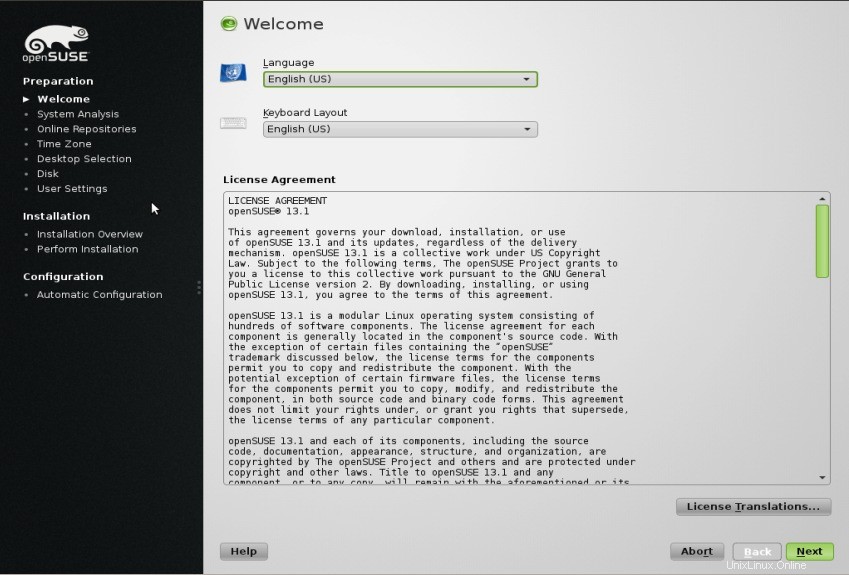
Haga clic en Siguiente.
Paso:4 Seleccione el modo de instalación.
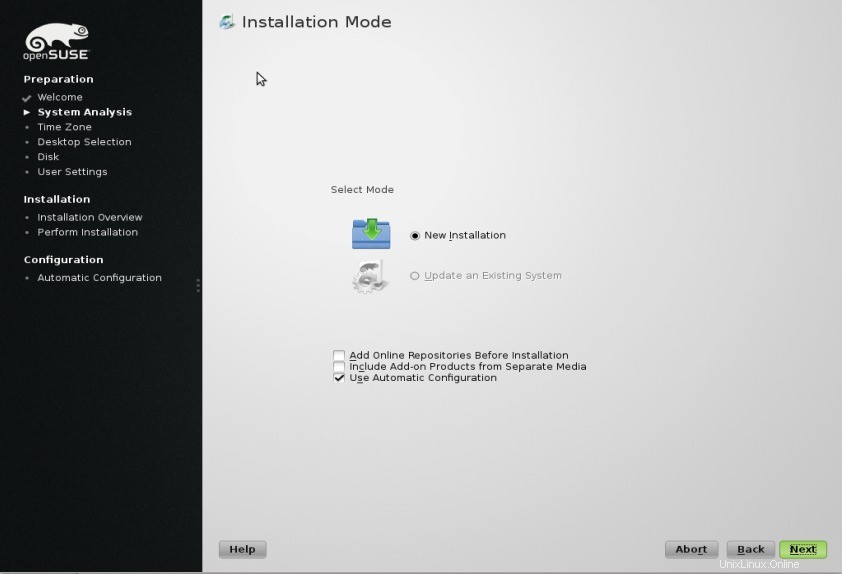
Haga clic en Siguiente
Paso:5 Establezca la zona horaria con respecto a su región.
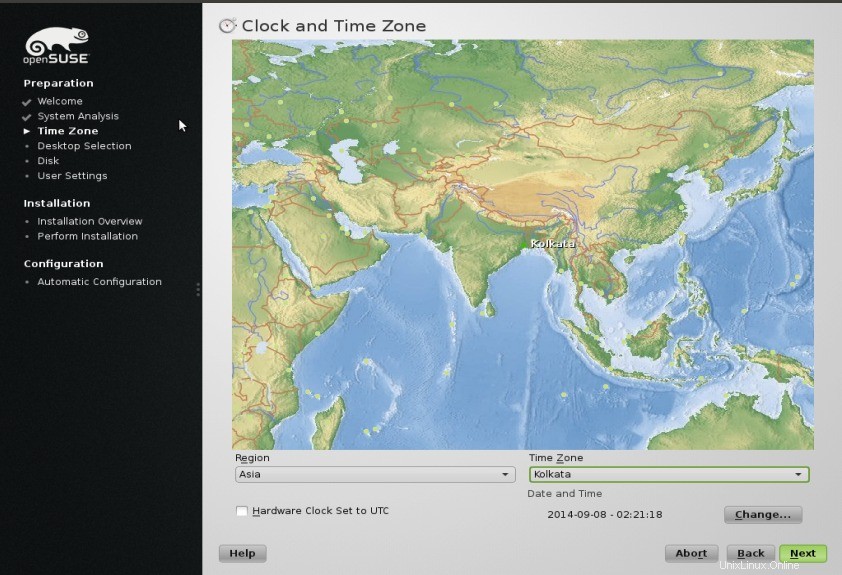
Haga clic en Siguiente.
Paso:6 Selección de escritorio (GNOME o KDE) . En mi caso, he elegido GNOME Desktop.
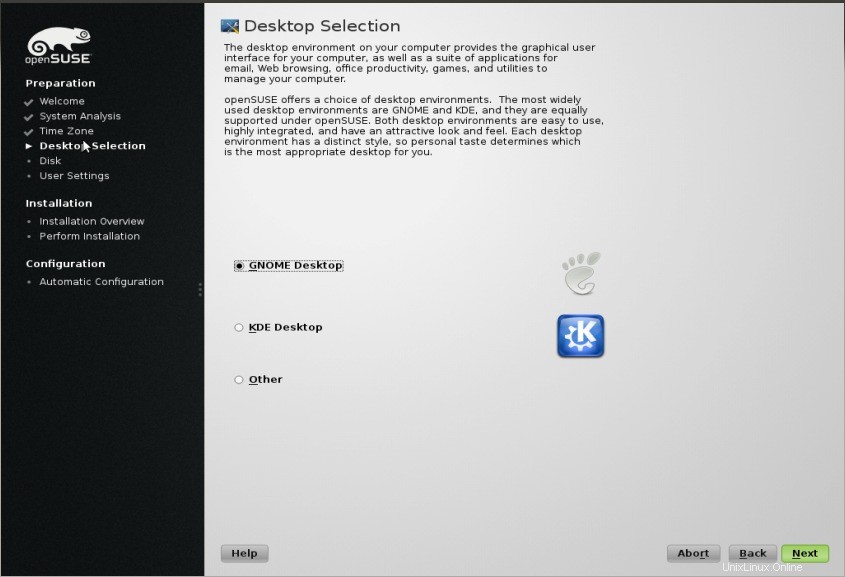
Haga clic en Siguiente.
Paso:7 Defina la tabla de particiones. Podemos usar la tabla de particiones propuesta por el sistema o podemos configurar una tabla de particiones personalizada.
En mi caso, estoy usando el esquema de partición definido por el sistema junto con LVM.
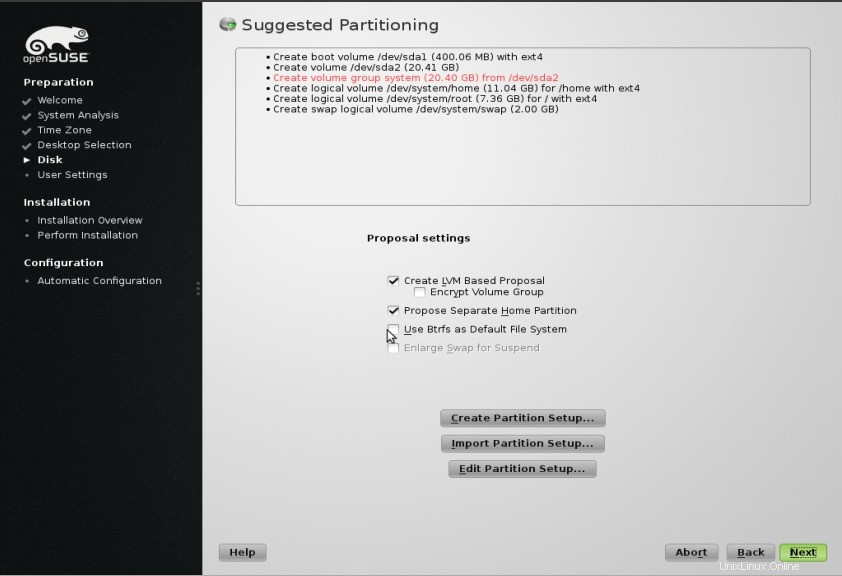
Haga clic en Siguiente.
Paso:8 Cree un usuario, especifique el nombre completo y la contraseña del usuario y desactive el inicio de sesión automático . Si el inicio de sesión automático está habilitado, el sistema se inicia directamente en su escritorio sin autenticación. en absoluto y otros usuarios pueden acceder fácilmente a sus datos.
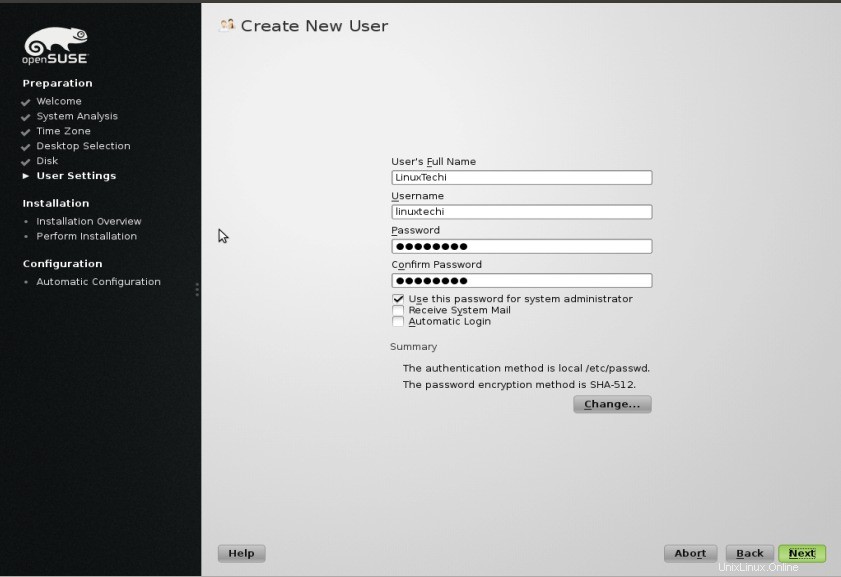
Haga clic en Siguiente
Paso:9 Revise la configuración de instalación y haga clic en Instalar.
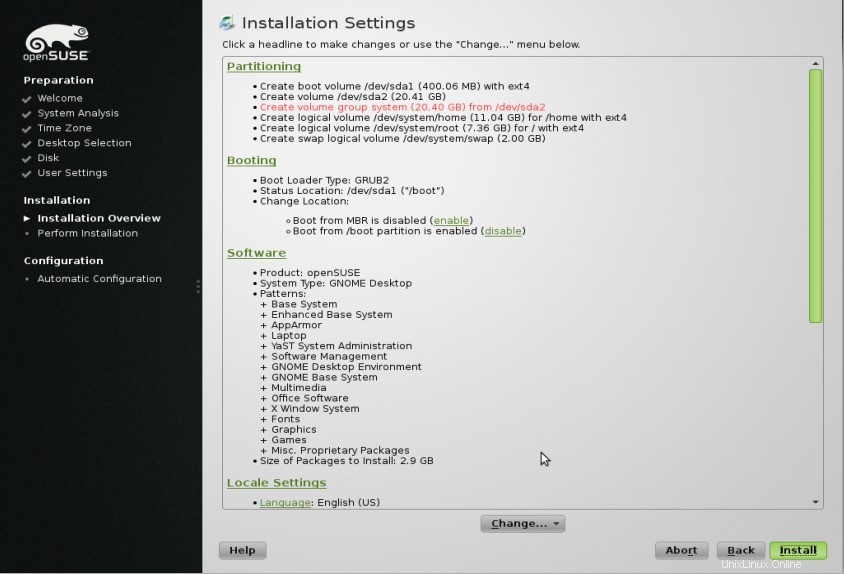
Confirme la instalación haciendo clic en instalar como se muestra a continuación:
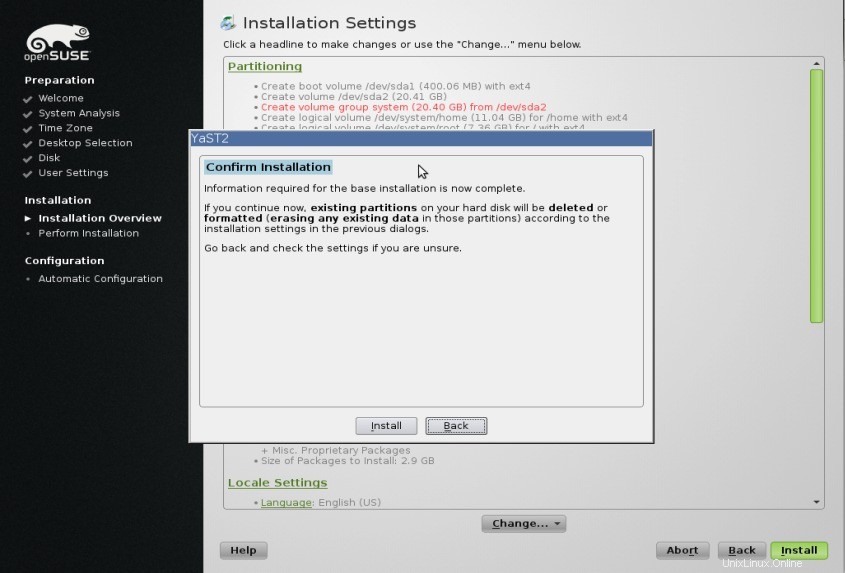
Paso:10 La instalación está en curso
La instalación tarda entre 15 y 30 minutos dependiendo del rendimiento del sistema y los Paquetes de software seleccionados .
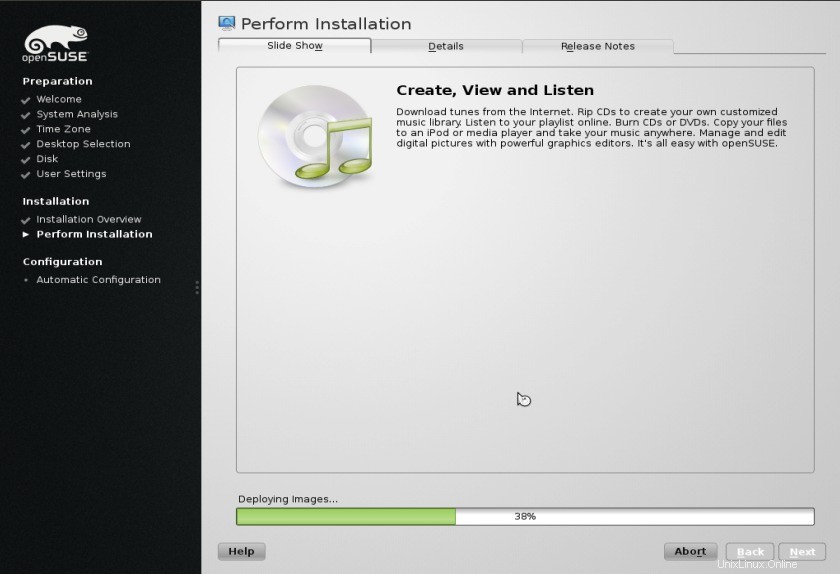
Paso:11 Cuando se complete la instalación, reinicie la máquina y arranque desde la opción de disco duro.
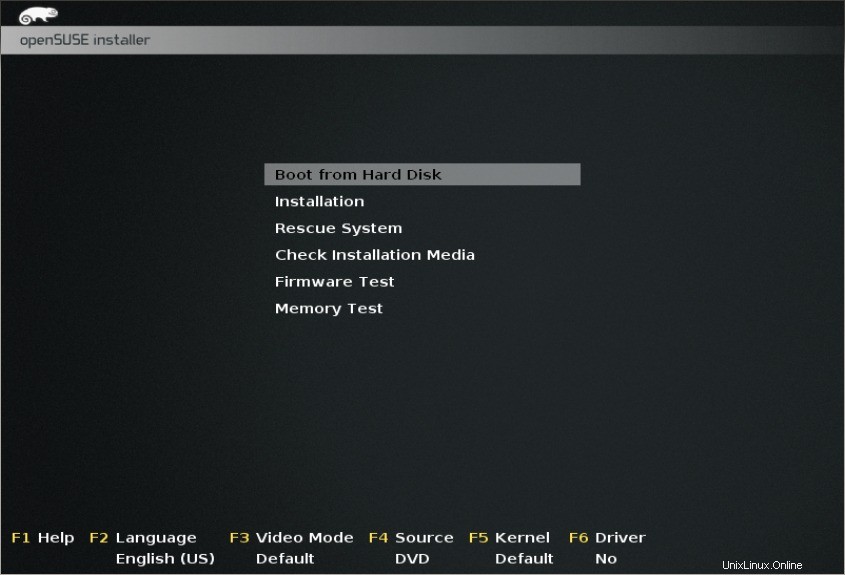
OpenSUSE iniciará la configuración automática del sistema que configurará red en su caja de SUSE y configure su hardware.
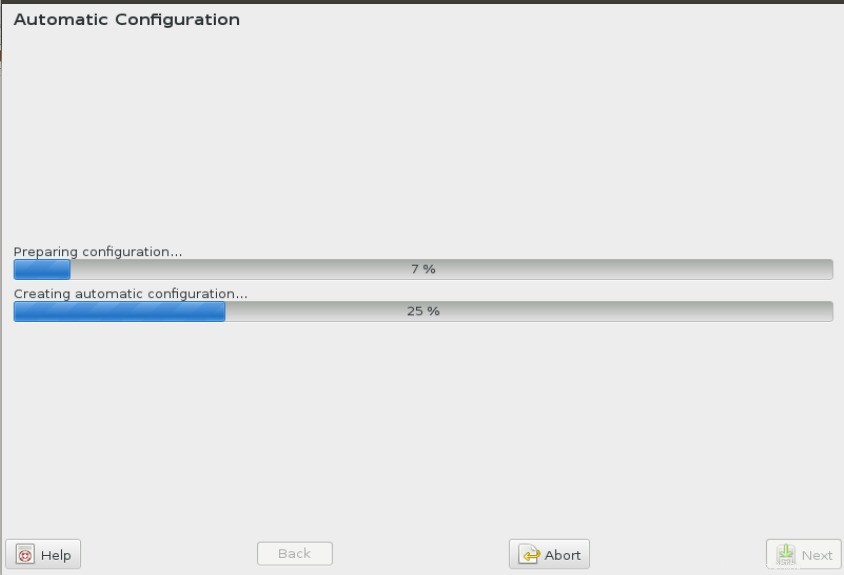
Paso:12 Después de completar la configuración automática, obtendremos la pantalla de inicio de sesión como se muestra a continuación:
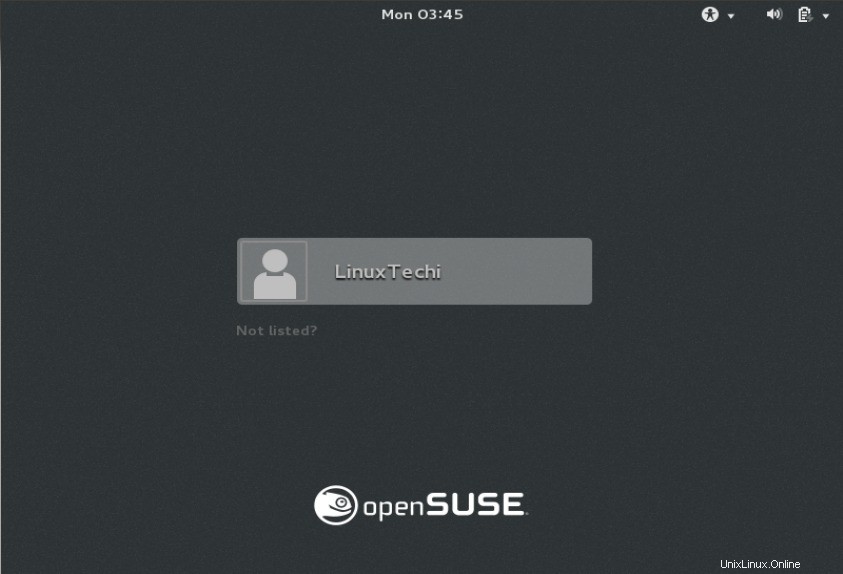
Pantalla después de iniciar sesión:
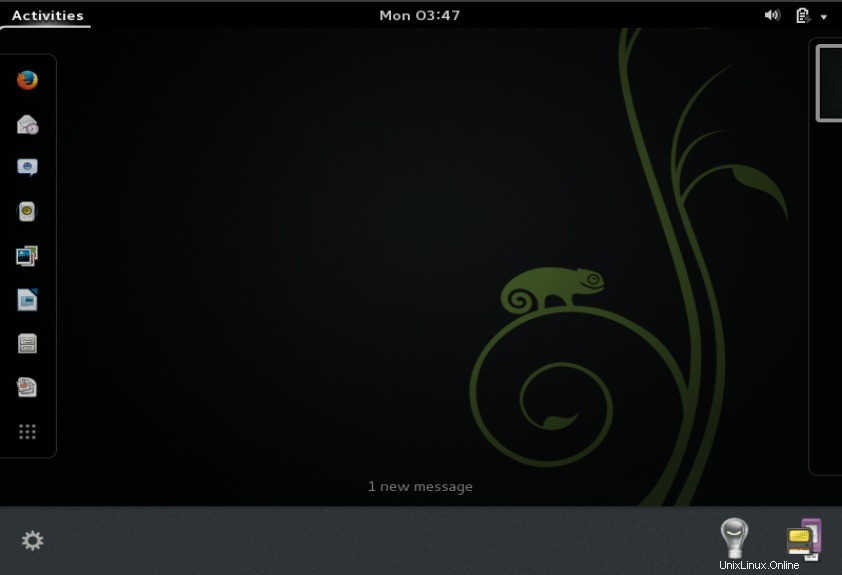
Eso es todo, la instalación está completa, ¡disfruta de OpenSUSE y diviértete!